Tutorial WordPress: Socializa tu blog con Facebook y Twitter
Jaime Rodriguez-Guerra
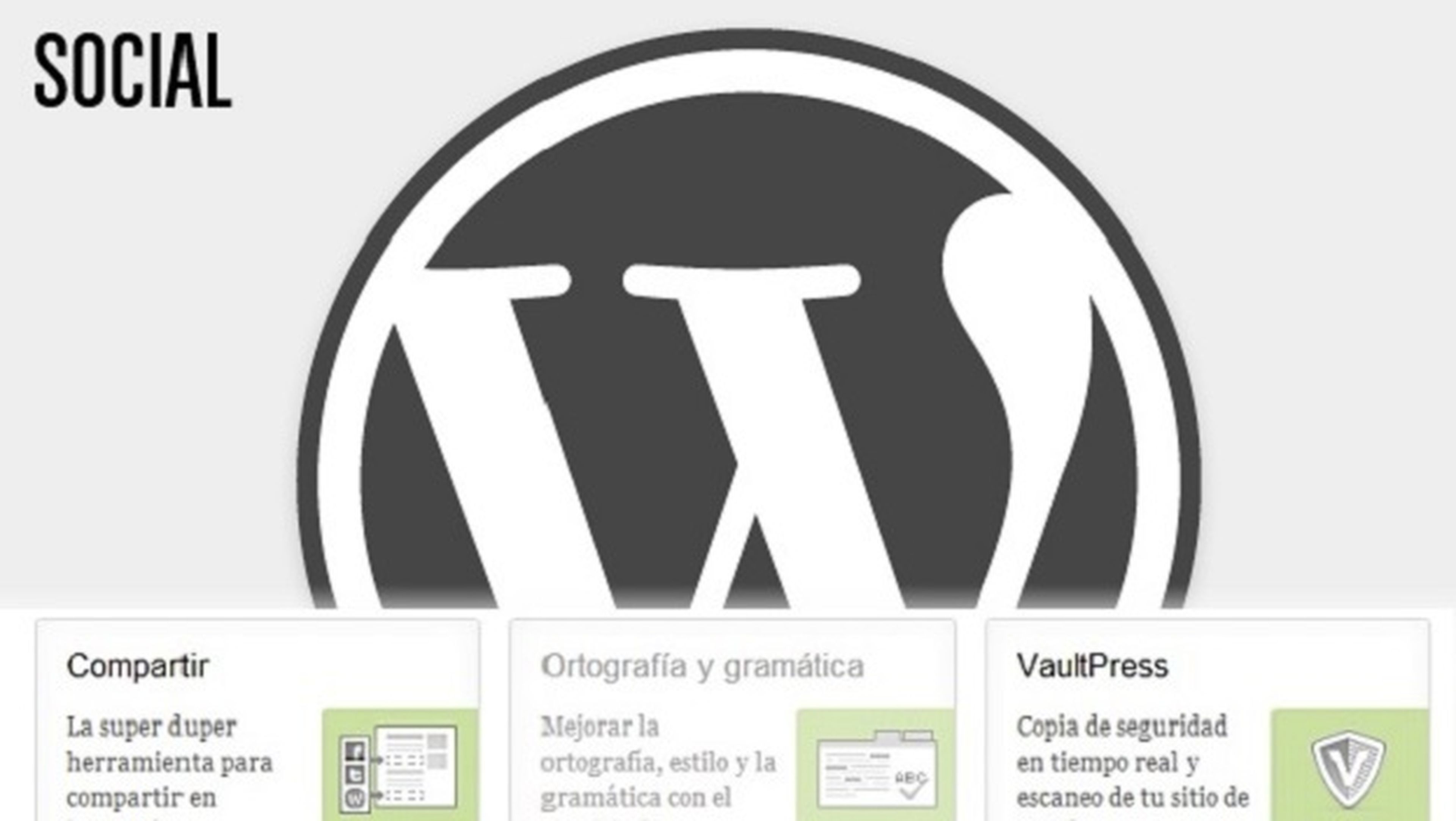
Activa algunos paneles de Jetpack
Este plugin ya ha aparecido en el curso de WordPress. Entre otras muchas cosas, incorpora una serie de herramientas sociales que te facilitarán tareas como compartir los contenidos en tus perfiles o añadir widgets para que los visitantes twitteen directamente desde tu blog.
Si aún no has instalado Jetpack, consulta la entrega de este curso dedicada a los plugins de Wordpress. Cuando lo tengas, dirígete al menú Jetpack y activa el panel Compartir.
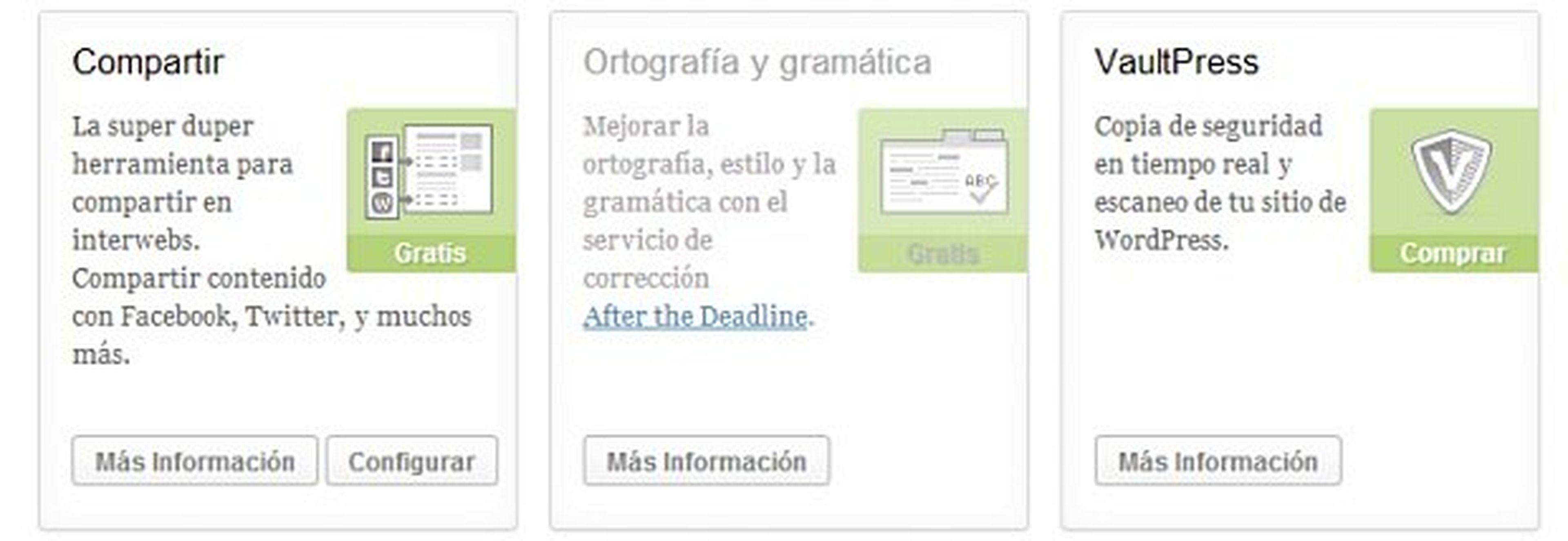
Configura el plugin Compartir
Acto seguido, presiona en Configurar. Lo primero que debes hacer es seleccionar qué servicios quieres habilitar. Selecciona uno de los botones de la parte superior (por ejemplo, el de Facebook) y arrástralo hasta la sección inferior.
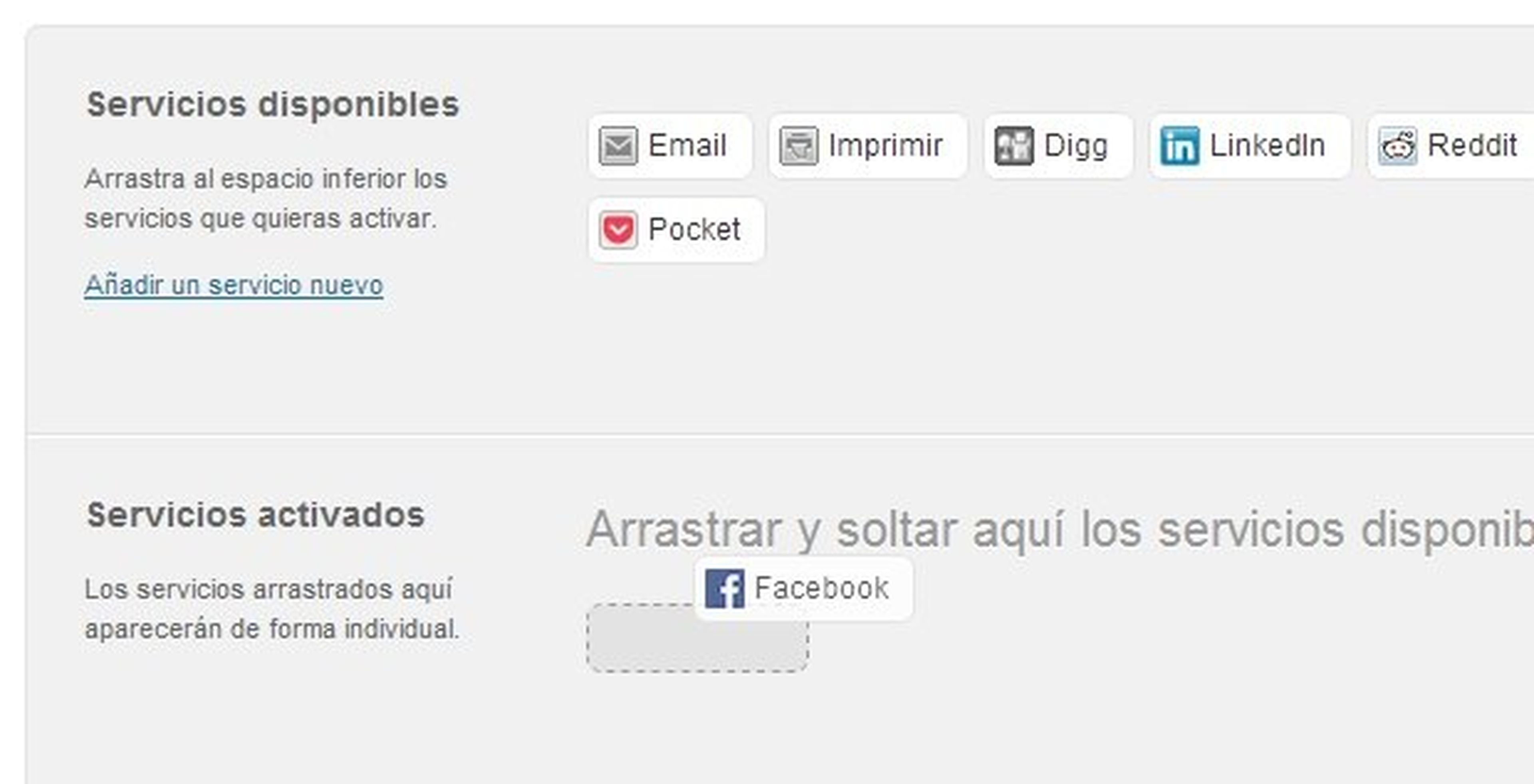
Repite el proceso con todas las redes que necesites y, más abajo, escoge las opciones generales del plugin. Cuando lo tengas, presiona en Guardar cambios. Los botones aparecerán en las zonas de la web que hayas marcado, normalmente bajo el texto de la entrada.
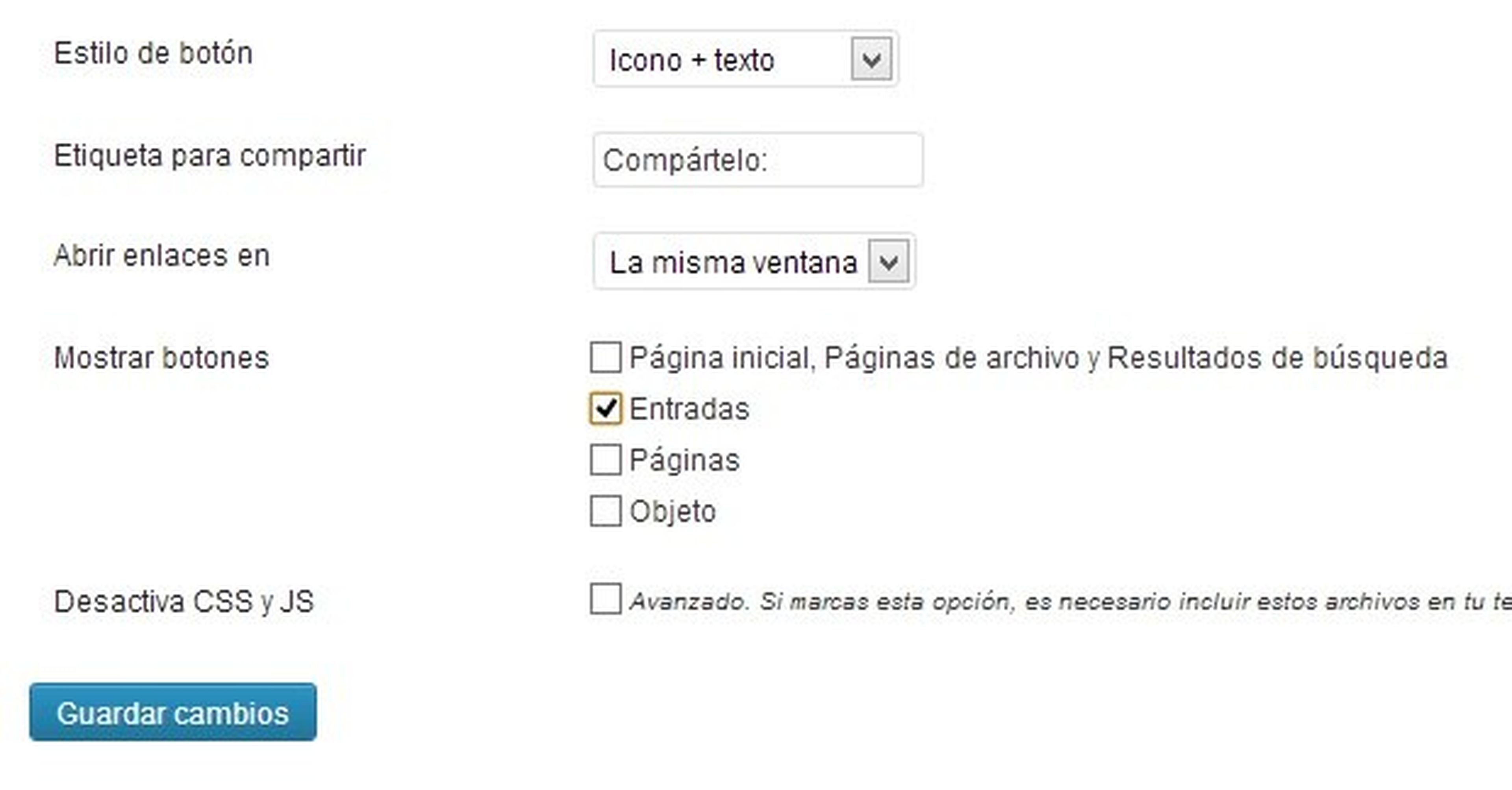
Más plugins sociales
Otra estrategia común es enlazar los contenidos desde tu cuenta de Twitter. Puedes hacerlo a mano o, si lo prefieres, confiarle esta tarea a uno de los plugins de Jetpack. En esta ocasión, se trata del panel Divulgar. También te puede interesar activar las suscripciones por correo electrónico o incluir un enlace a tu perfil de Google+. Basta con encontrar el panel adecuado y activarlo.
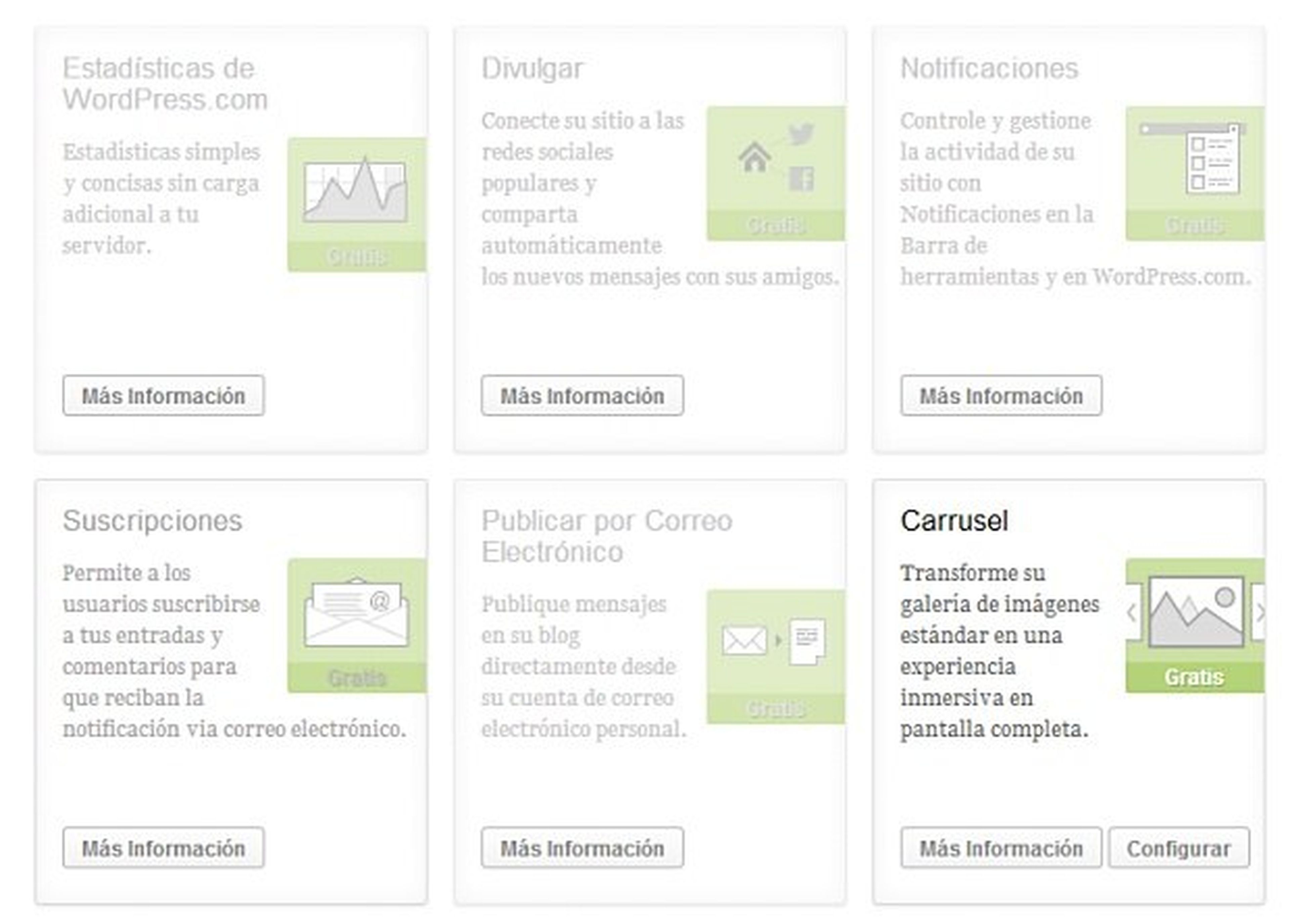
Integra las estadísticas de Google Analytics
Analytics es uno de los servicios de Google más atractivos para el webmaster. Proporciona estadísticas muy completas y fáciles de interpretar, por lo que es muy recomendable para monitorizar las visitas de tu blog, cómo se comportan los usuarios, cuánto tiempo invierten en tus entradas, etc. Antes de nada, necesitarás un perfil en Analytics. Si no sabes cómo se crean, este tutorial describe cómo hacerlo con Joomla. El proceso es completamente análogo; simplemente recuerda anotar el código de identificación.
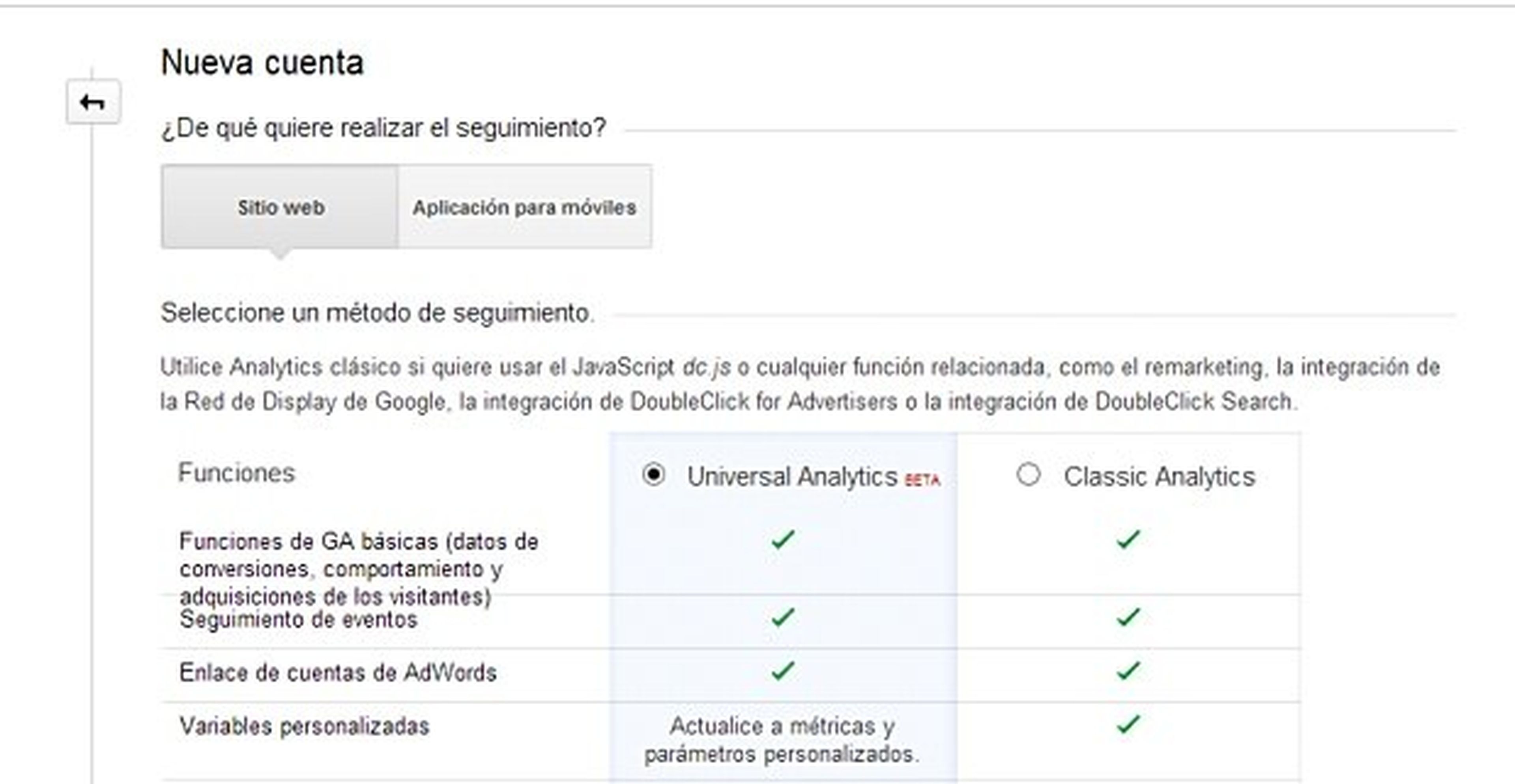
La otra parte consiste en instalar un plugin que permita integrar Analytics en Wordpress. Ve a Plugins> Añadir nuevo y busca ‘analytics’. Aparecerán bastantes opciones. Puedes elegir la que prefieras, pero asegúrate de que es compatible con tu versión de WordPress. Por ejemplo, Google Analyticator. Presiona en Instalar ahora y, luego, actívalo como de costumbre.
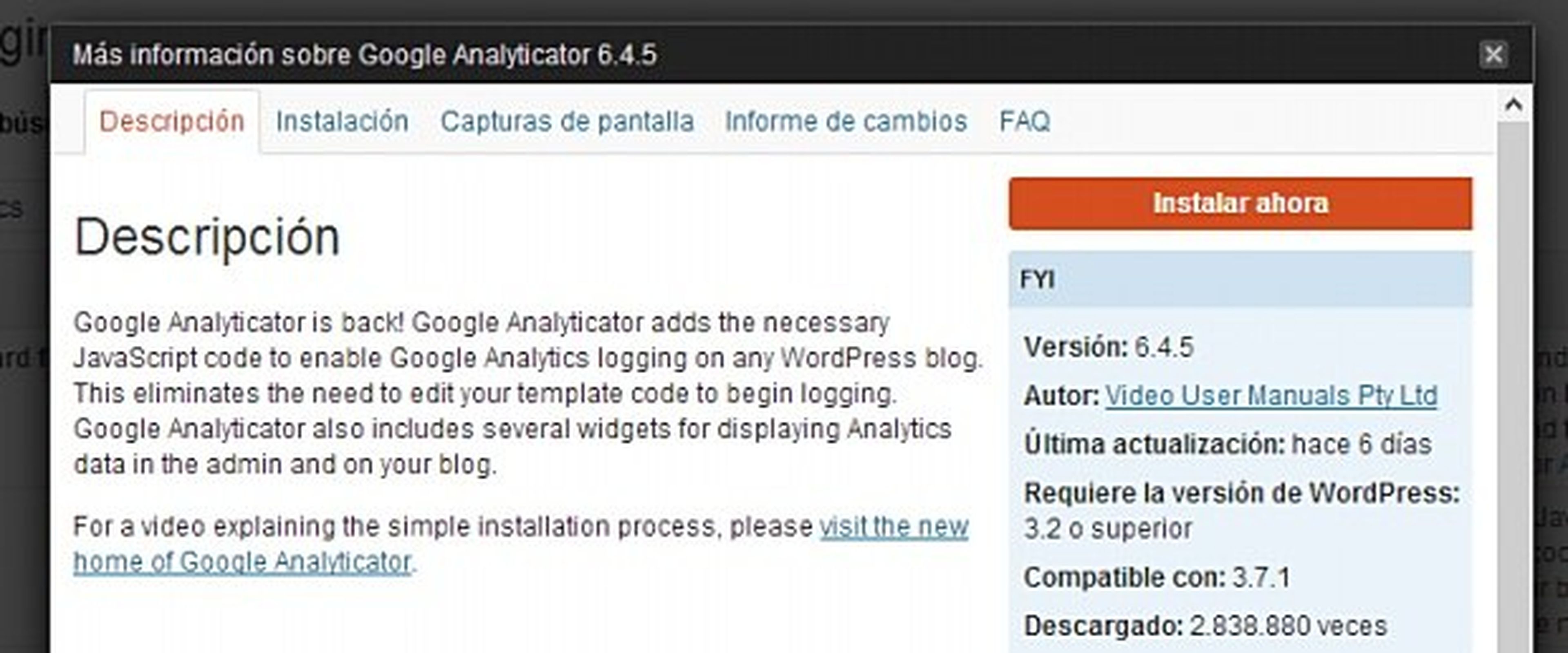
A continuación, presiona en el enlace Settings que aparecerá bajo su entrada en la sección Plugins. Analyticator te permite integrar el panel de control de Google Analytics en Wordpress, pero en realidad no es necesario. Puedes pinchar en el botón Continue without authentication y, en la siguiente página, cambiar el primer desplegable a Enabled. Pega tu código de identificación en la siguiente casilla y deja el resto como está. Un click en Save changes activará la monitorización y Google Analytics empezará a recoger los datos de las visitas.
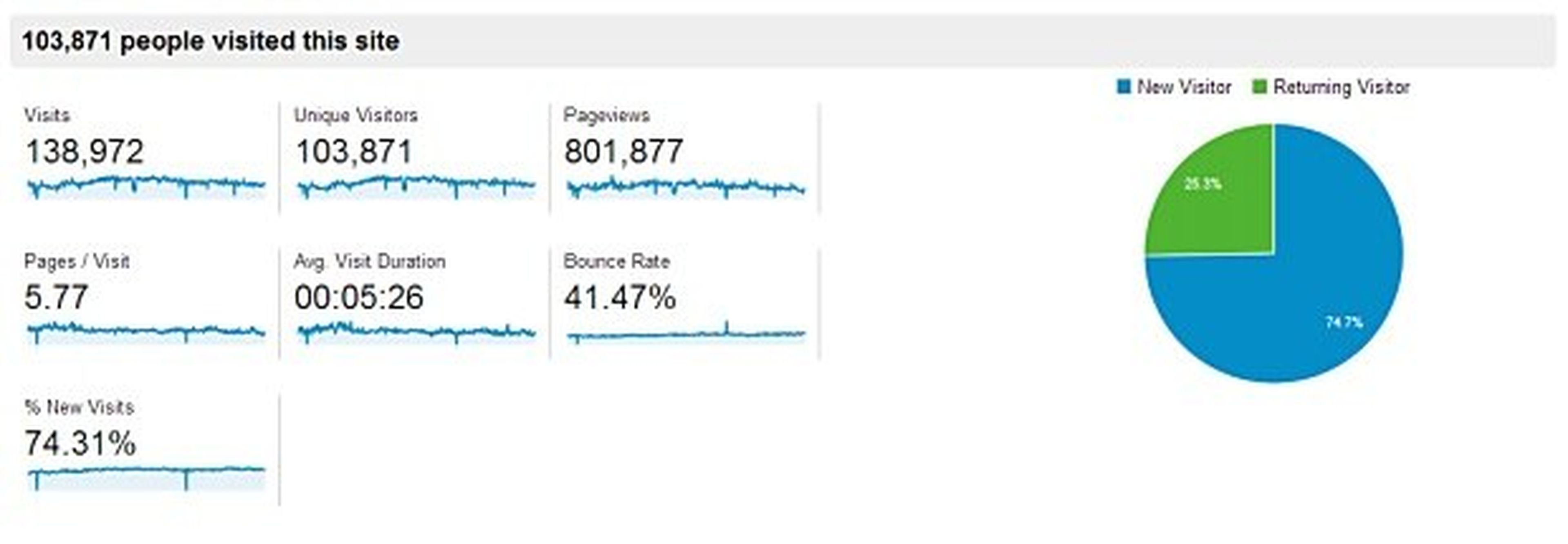
Conoce cómo trabajamos en Computerhoy.
